Hogyan lehet visszaállítani a névjegyeket android után teljes visszaállítás
Hogyan lehet visszaállítani a kapcsolatok Android hard reset utáni
És így, kezdjük. Az első dolog, hogy igaz, hogy a android Root. ítéltük, az egyik a cikkeket. Miután az átmenetet a következő lépésre.
Ezután hozzá kell letölteni és telepíteni RootExplorer programot (elég hasznos program, amely egy komplett vezérlő fájlokat a „rutirovannogo” Android).
Szükségünk contacts.db contacts2.db vagy adatbázis-fájlokat (Android 2.2 vagy 4.0.4). Megtalálható az alábbi útvonal
/ -> DATA -> DATA -> COM.ANDROID.PROV-> adatbázisok -> kívánt fájlt (contacts.db)
Másold be a kártyát, majd a számítógépre átvinni.
A számítógépen nyissa meg a Firefox, ha nem leng ide, és telepítse addon SQL lite igazgató itt.
Fuss az SQL lite (lásd. Kép)
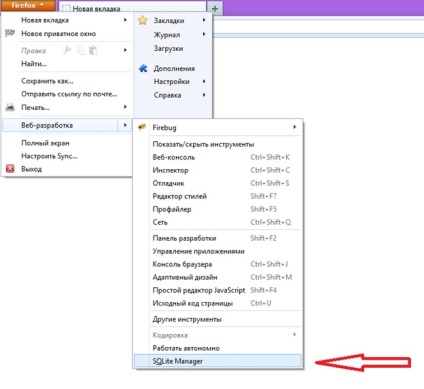
Válassza ki, hogy felmászik az adatbázist, és nyissa meg az előzőleg letöltött fájlt.

A bal oldali navigációs sáv, oszlop, gépelt asztal «phone_lookup»
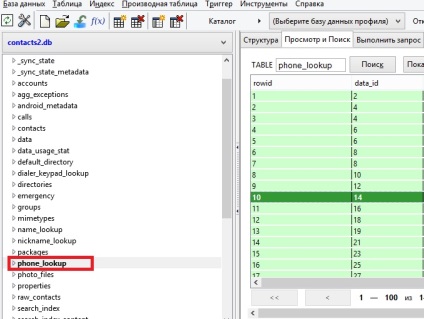
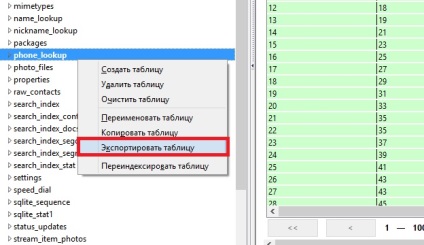
Kattintson a jobb egérgombbal, és válassza a „Táblázat exportálása”
Táblázat exportálása.
Válasszon beállításokat a screenshot
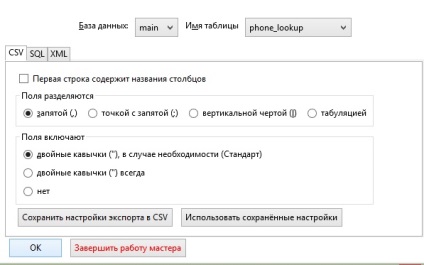
Kapunk a forrás fájlt CSV formátumban, amely nyitott a szokásos Excel vagy OpenOffice Calc
Sajnos, a kapcsolattartó nevét nem importált, de ez nem számít, végre a fenti eljárással az adatok oszlop
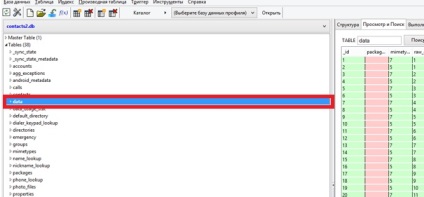
Táblázat «adatok»
Ez minden.